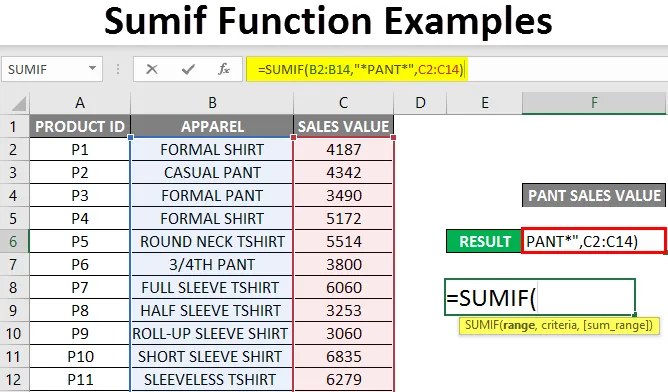
Ejemplos de funciones Sumif (Tabla de contenido)
- Resumen de ejemplos de funciones Sumif
- ¿Cómo usar la función SUMIF en Excel?
Resumen de ejemplos de funciones Sumif
Agrega los valores o las celdas de resumen que cumplen con las expectativas de los criterios dados.
Nota: Los criterios pueden ser valores numéricos o de texto o de fecha o expresiónLa fórmula para la función SUMIF es:

La sintaxis o fórmula de la función SUMIF tiene los argumentos mencionados a continuación:
- Rango : (argumento obligatorio o obligatorio) Es el rango o la matriz de celdas que debe evaluarse según sus criterios, por ejemplo, A1: A12
- Criterios: (Argumento obligatorio o obligatorio) Indica qué debe agregarse o resumirse en un rango de celdas o qué celdas agregar en un rango.
Nota:
-
- En el argumento del criterio, los valores siempre deben presentarse como o encerrados entre comillas dobles.
- Puede presentar este parámetro de argumento de criterio en formato de texto en mayúsculas o minúsculas o mayúsculas porque no distingue entre mayúsculas y minúsculas.
- sum_range: (parámetro o argumento opcional) Es una matriz o rango opcional de valores numéricos que debe sumarse.
¿Cómo usar la función SUMIF en Excel?
Veamos cómo funciona la función SUMIF en Excel.
Puede descargar esta plantilla de ejemplos de funciones de Sumif aquí - Plantilla de ejemplos de funciones de SumifEjemplo # 1 - Función SUMIF con criterios de texto
En el ejemplo mencionado a continuación, la Tabla contiene una lista de regiones en la columna C (C8 a C20) y las ventas correspondientes en esa región en la columna D (D8 a D20). Aquí quiero la suma del valor de ventas en la región Norte solamente, es decir, “NORTE” de este rango de conjunto de datos de ventas (C8 a C20).
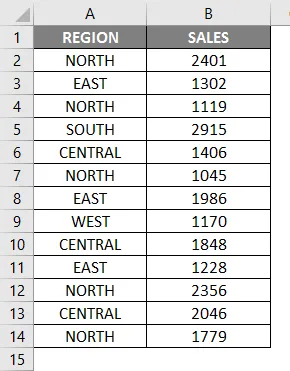
Apliquemos la función SUMIF en la celda "F11" con la opción de función de inserción o escriba una fórmula, es decir: = SUMARGAR automáticamente, aparece el argumento que debe ingresar, es decir
= SUMARIO (rango, criterios, (rango_sum))
Ahora es necesario ingresar los argumentos, es decir

- Rango : Columna A , es el rango o matriz de celdas que debe evaluarse según sus criterios, es decir, aquí el rango es de A2 a A14
- Criterios: es un parámetro o una condición que indica la función SUMAR que las celdas en un rango deben sumarse o sumarse. Aquí quiero la suma del valor de ventas para la región Norte solamente, por lo tanto, debemos ingresar criterios de texto, es decir, “NORTE "
- (rango_sum): Columna B , i t es una matriz o rango de valores de ventas que debe sumarse. es decir, aquí el rango es de B2 a B14
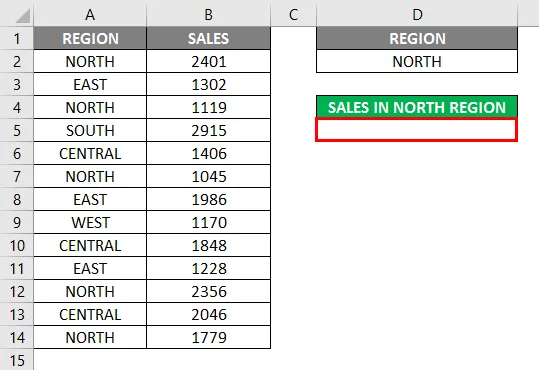
Haga clic en Aceptar, después de ingresar los tres argumentos.
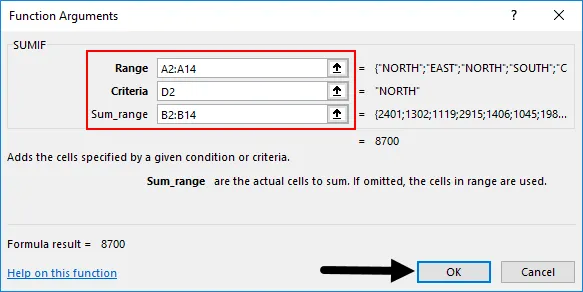
= SUMARIO (A2: A14, D2, B2: B14)
es decir, devuelve la suma del valor de ventas en la región norte, es decir, "8700"
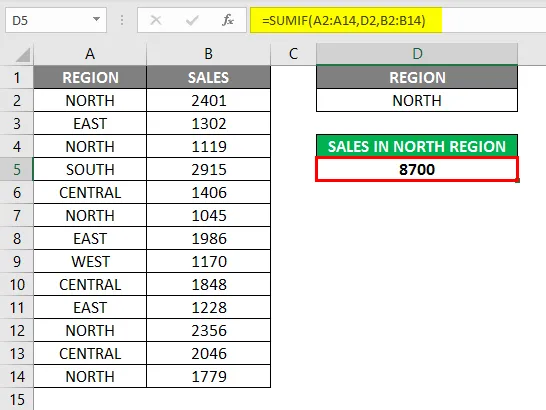
Ejemplo # 2 - Valores numéricos con operadores aritméticos o de comparación
Varios operadores aritméticos que se pueden usar en la función SUMAR:
> Mayor que
= Igual a
> = Mayor o igual que
Menor o mayor que
Nota: Todo el operador (<) y la cantidad umbral deben estar entre comillas dobles ("") en la función SUMAR.a) Función SUMIF con operador mayor que (>)
En el ejemplo mencionado a continuación, tengo una columna de valor de ventas A (A2 a A14). Aquí quiero la suma del valor de ventas que es mayor que 1500, es decir, "> 1500" de este rango de conjunto de datos de ventas (A2 a A14).
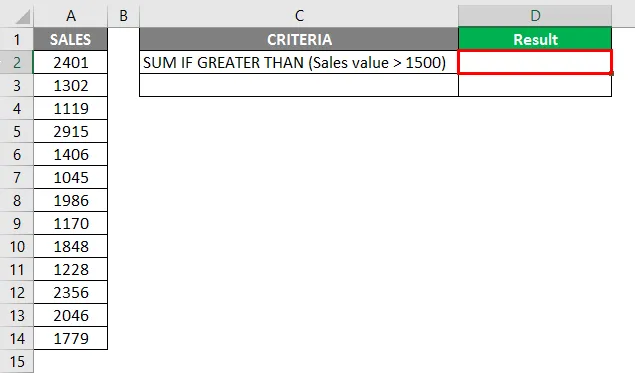
Ahora, apliquemos la función SUMIF en la celda "D2", es decir, = SUMAR (rango, criterio), puede omitir el argumento (rango_sum) aquí.
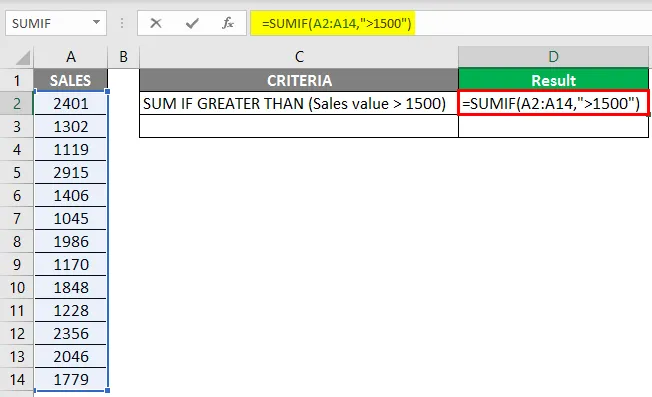
= La fórmula SUMIF (A2: A14, ”> 1500 ″) suma las cantidades en la columna D cuando son mayores que 1500, y devuelve la suma del valor de venta, es decir, 15331
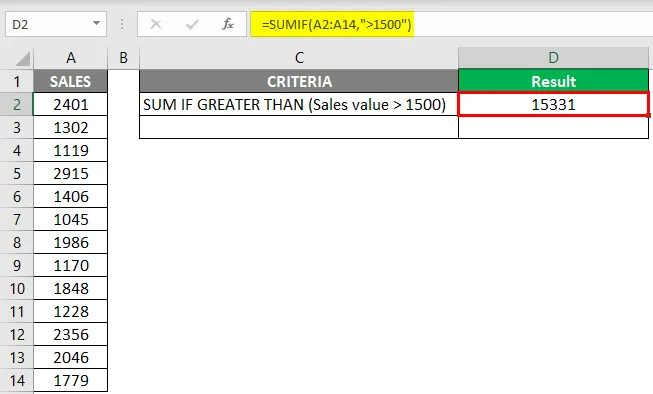
b) Función SUMIF con operador menor que (<)
En el ejemplo mencionado a continuación, tengo una columna de valor de ventas I (A2 a A14). Aquí quiero la suma del valor de ventas que es menor que 2000, es decir, "<2000" de este rango de conjunto de datos de ventas (A2 a A14).
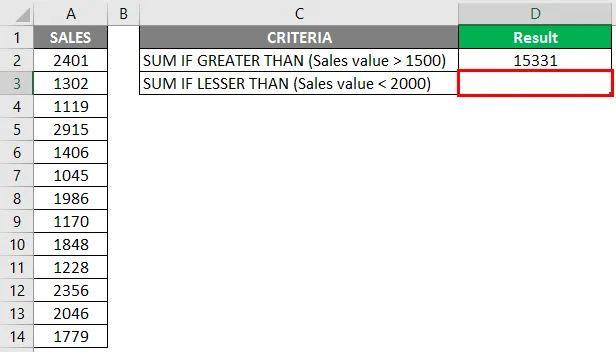
Ahora, apliquemos la función SUMIF en la celda "D3", es decir = SUMAR (rango, criterios), puede omitir el argumento (rango_sum) aquí.
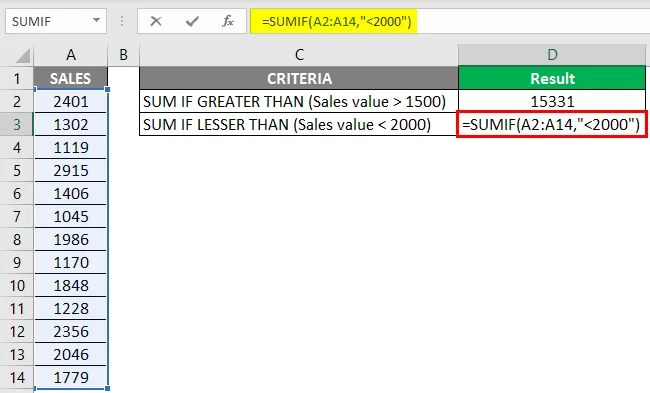
= La fórmula SUMIF (A2: A14, ”<2000 ″) suma las cantidades en la columna D cuando son menores que 2000 y devuelve la suma del valor de ventas, es decir, 15331
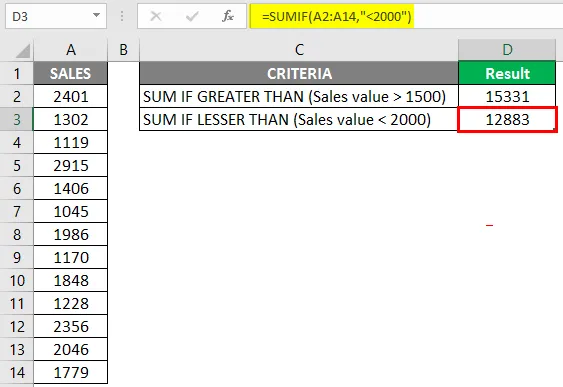
Ejemplo # 3 - Función SUMIF con caracteres comodín
Suponga que si desea resumir o agregar valores para las celdas que contienen texto específico, los caracteres comodín lo ayudarán.
Los caracteres comodín más utilizados en la función SUMIF de Excel son:
(a) asterisco (*) Para hacer coincidir cualquier secuencia de caracteres iniciales o finales.
(b) El signo de interrogación (?) se utiliza para rastrear o identificar o contar un solo carácter.
Función SUMIF con carácter comodín de asterisco (*)
La función SUMA admite caracteres comodín como un asterisco (*) y un signo de interrogación (?). Un asterisco (*) significa "uno o más caracteres"
Suponga que, en el ejemplo que se menciona a continuación, quiero resumir O sumar los valores de ventas para un texto específico, es decir, la columna Ropa que contiene el texto "PANT" en la columna C. Verifiquemos para usar la función SUMAR con un asterisco comodín (*) en Excel
En el ejemplo mencionado a continuación, la tabla contiene la lista de ID de producto en la columna A (A2 a A14), la indumentaria en la columna B (B2 a B14) y su valor de venta en la columna C (C2 a C14). Aquí quiero la suma del valor de venta para la columna Ropa que contiene el texto " PANT " .
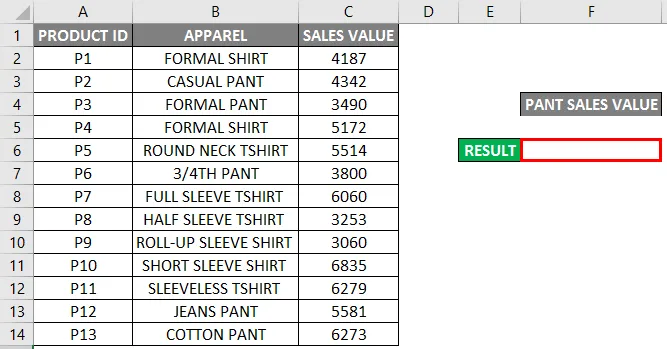
Apliquemos la función SUMIF en la celda "F6". IE = SUMARIO (B2: B14, "* PANT *", C2: C14)
La función SUMAR en las sumas mencionadas anteriormente O suma los valores en el rango C2 a C14 , si sus celdas correspondientes o vecinas contienen la palabra clave "PANT" en el rango B2 a B14.
- Rango: es el rango de celdas que necesita evaluar según sus criterios, es decir, la columna B. Es un rango de celdas que contiene la palabra clave "PANT", es decir, B2 a B14.
- Criterios: aquí quiero hacer coincidir todos los artículos de indumentaria que contienen la palabra clave o el texto específico "PANT", por lo tanto, los criterios son "* PANT *"
- (rango_sum): la columna C es una matriz o rango de valores de ventas que debe sumarse. es decir, C2 a C14.
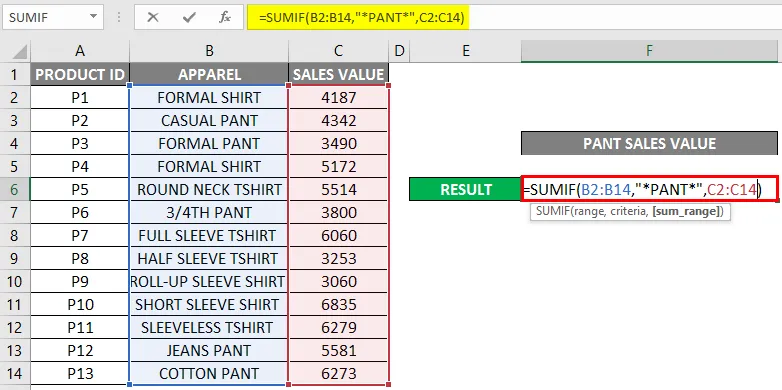
Puede hacer clic en Intro, después de ingresar los tres argumentos en la función SUMAR.
= SUMARIO (B2: B14, "* PANT *", C2: C14)
es decir, devuelve la suma del valor de venta de la prenda "PANT", es decir, "23486"
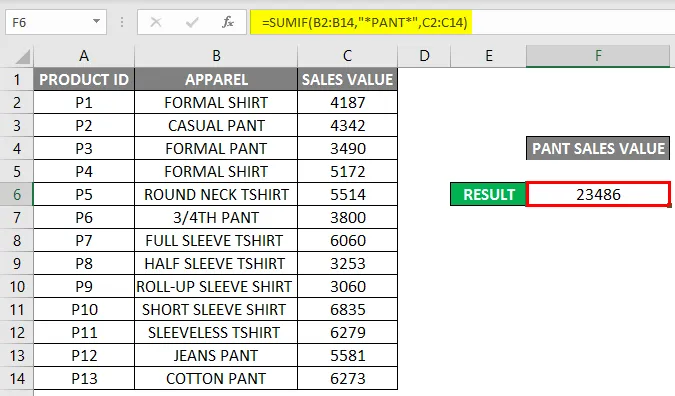
Artículos recomendados
Esta es una guía de ejemplos de funciones Sumif. Aquí discutimos cómo usar la función SUMIF en Excel junto con ejemplos y plantillas de Excel descargables. También puede ver estas funciones útiles en Excel:
- Uso de la función INDIRECTA en Excel
- ¿Cómo usar la función FV en Excel?
- Función AND en Excel
- Función Excel PMT
- Operadores de VBA | ¿Cómo utilizar?
- SUMIF con múltiples criterios | Plantilla de Excel